どうも、元iPhoneユーザー、現Galaxyユーザーのkamokuです。
Galaxy S10ユーザーで通知領域(下図の時計や電波マークがある領域)の縁の外し方がわからずお困りの方はいますか?
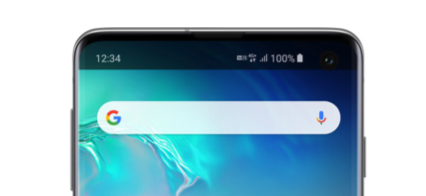
設定いじりまくりたい派の僕は、全ての設定をくまなく確認しカスタマイズしていましたが、どうしても通知領域(下図の時計や電波マークがある領域)の縁の外し方がわかりませんでした。
Galaxy S10は全画面液晶が売りなのに、この半透明の黒い縁があると全画面の良さを潰してしまいます。
結論をから言うと、ホーム画面を「docomo LIVE UX」→「One UIホーム」に変更することで解決します。
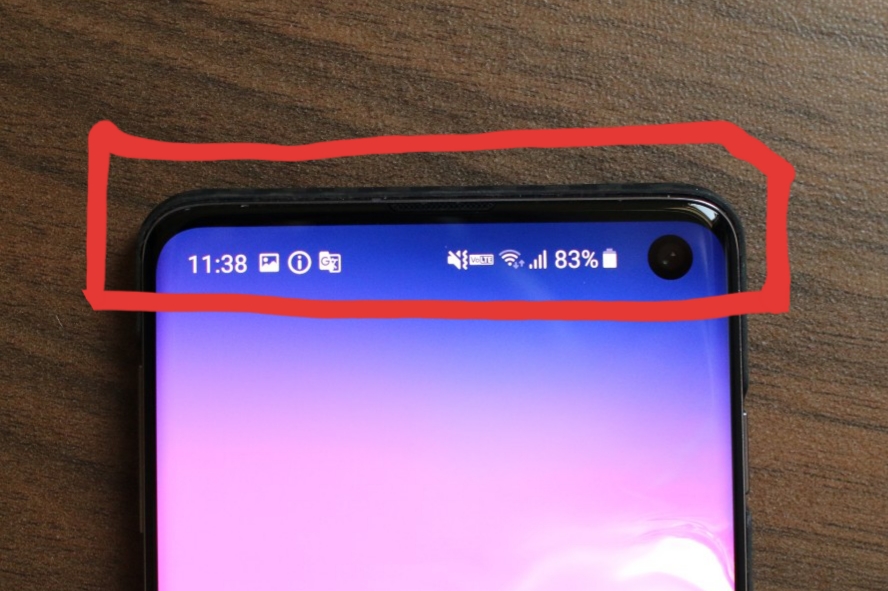
設定方法を画像付きで説明しますので参考になればと思います。
Galaxy S10はホーム画面が2種類ある
ホーム画面は2種類あります。(ドコモの場合)
- docomo LIVE UX(ドコモのホーム画面)
- One UIホーム(Galaxyのホーム画面)
僕は3カ月ほど前に、iPhoneからGalaxy S10に乗り換えました。
Androidスマホはこれが初めてだったので、「Androidはホーム画面が2つあんの?」というカルチャーショックを受けました。
僕はドコモで購入しましたが、購入した状態のホーム画面は「docomo LIVE UX」が設定されていました。
そのため、液晶上部の通知領域に黒い縁がある状態となっていました。
Galaxy S10で通知領域を縁なしにする方法
結論はホーム画面を「docomo LIVE UX」→「One UIホーム」に変更することで解決します。
それでは設定方法を書いていきます。
(1)設定を開く → 検索マークをタップ
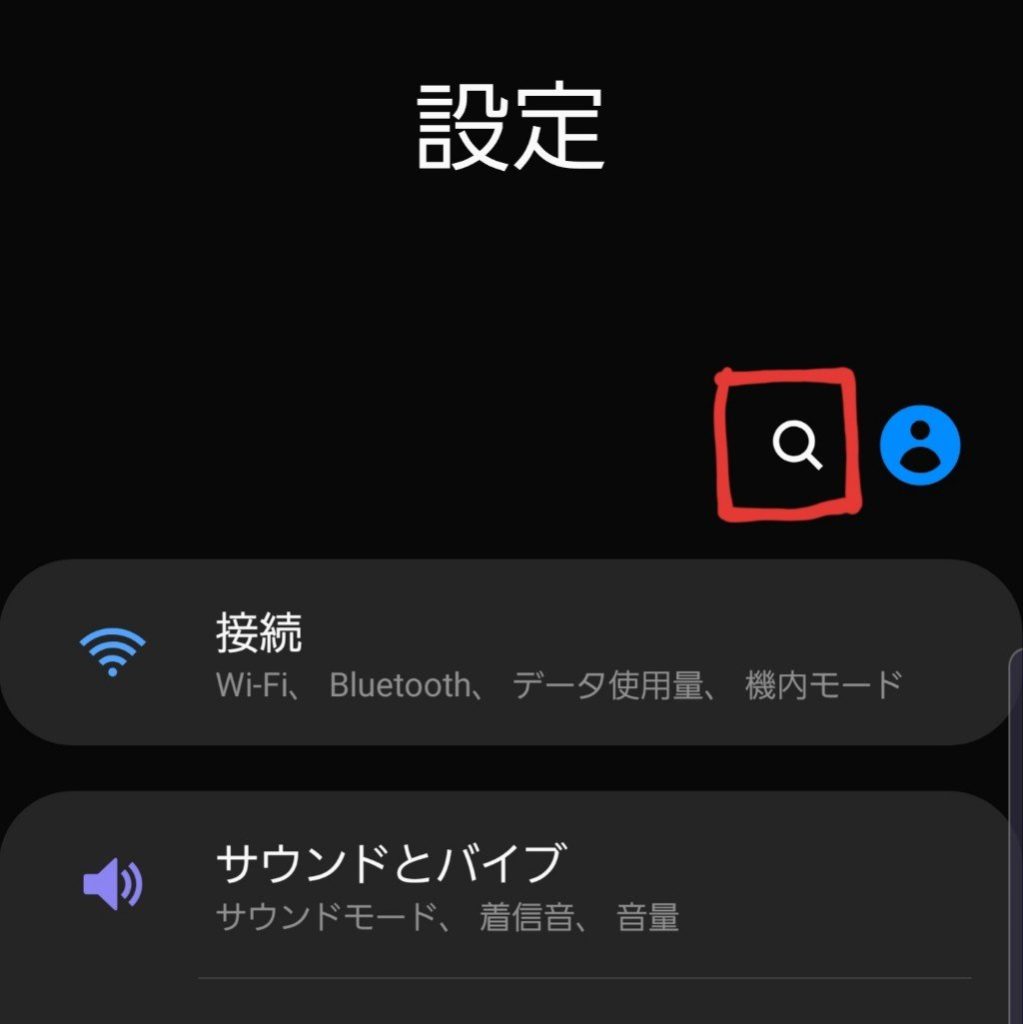
(2)検索欄に「標準アプリ」と入力すると、下に候補が出てくるので「標準アプリ」を選択
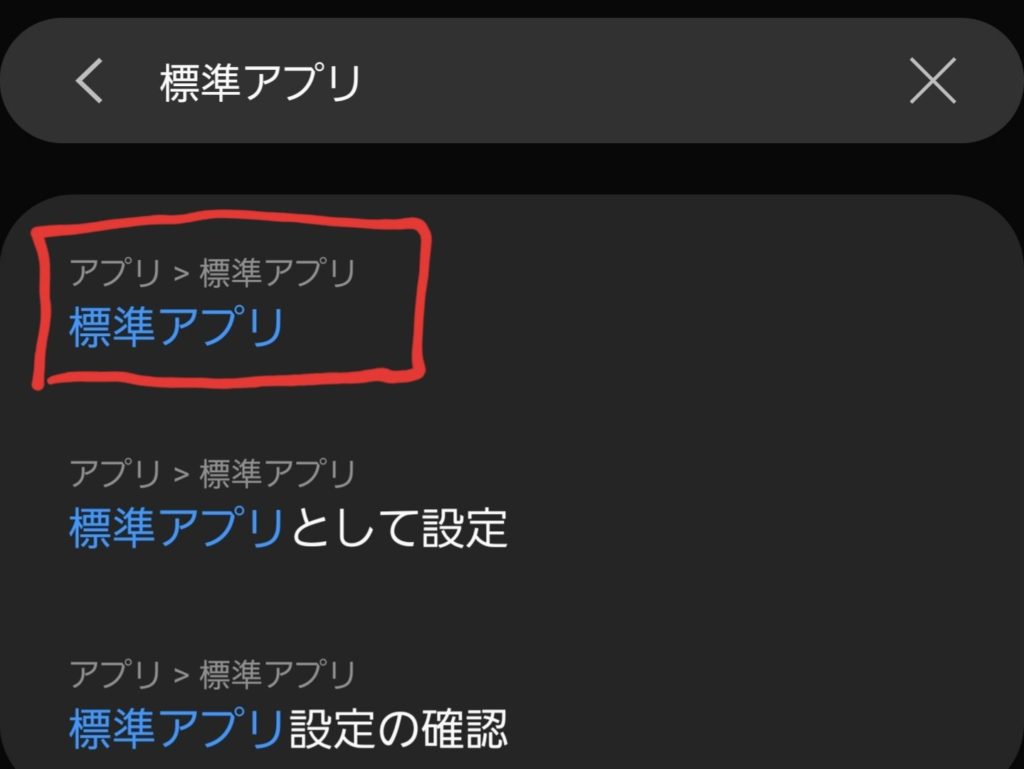
(3)「ホーム画面」を選択
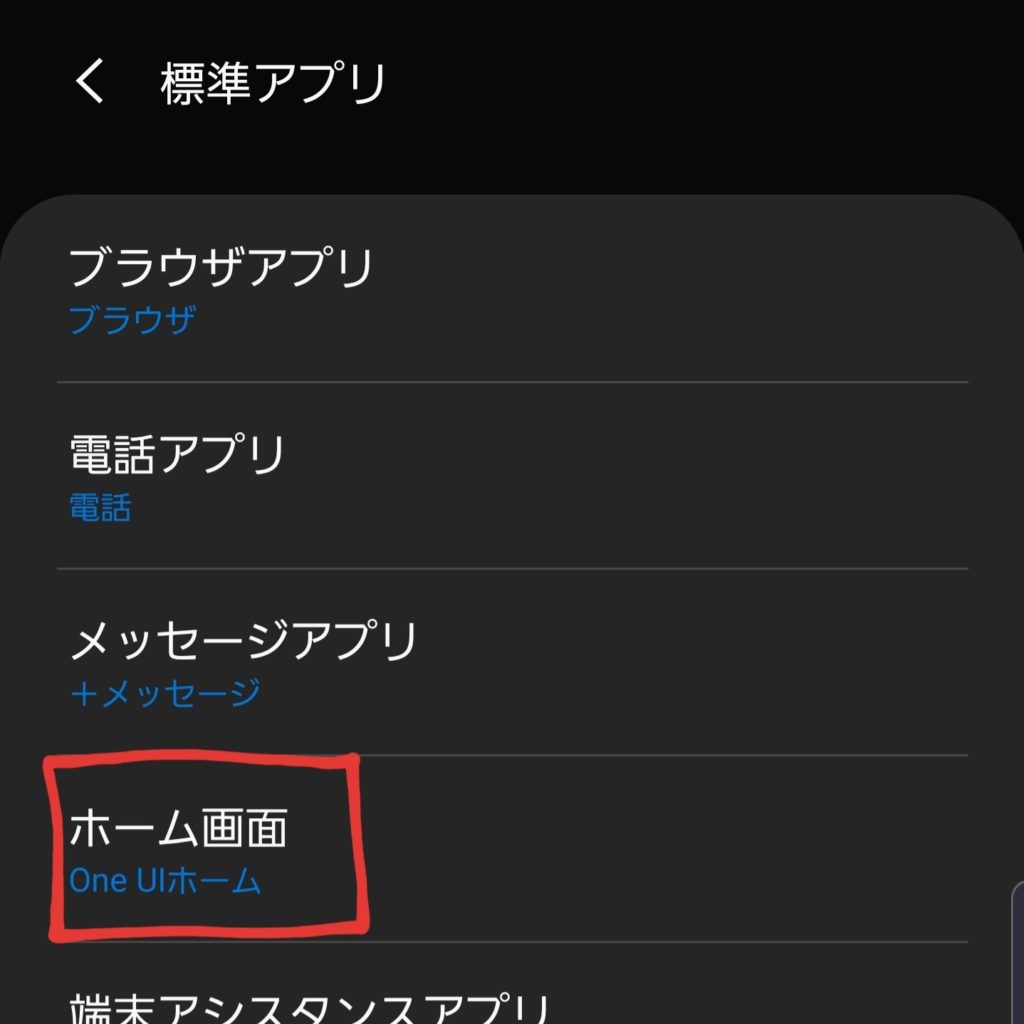
(4)「One UI ホーム」を選択
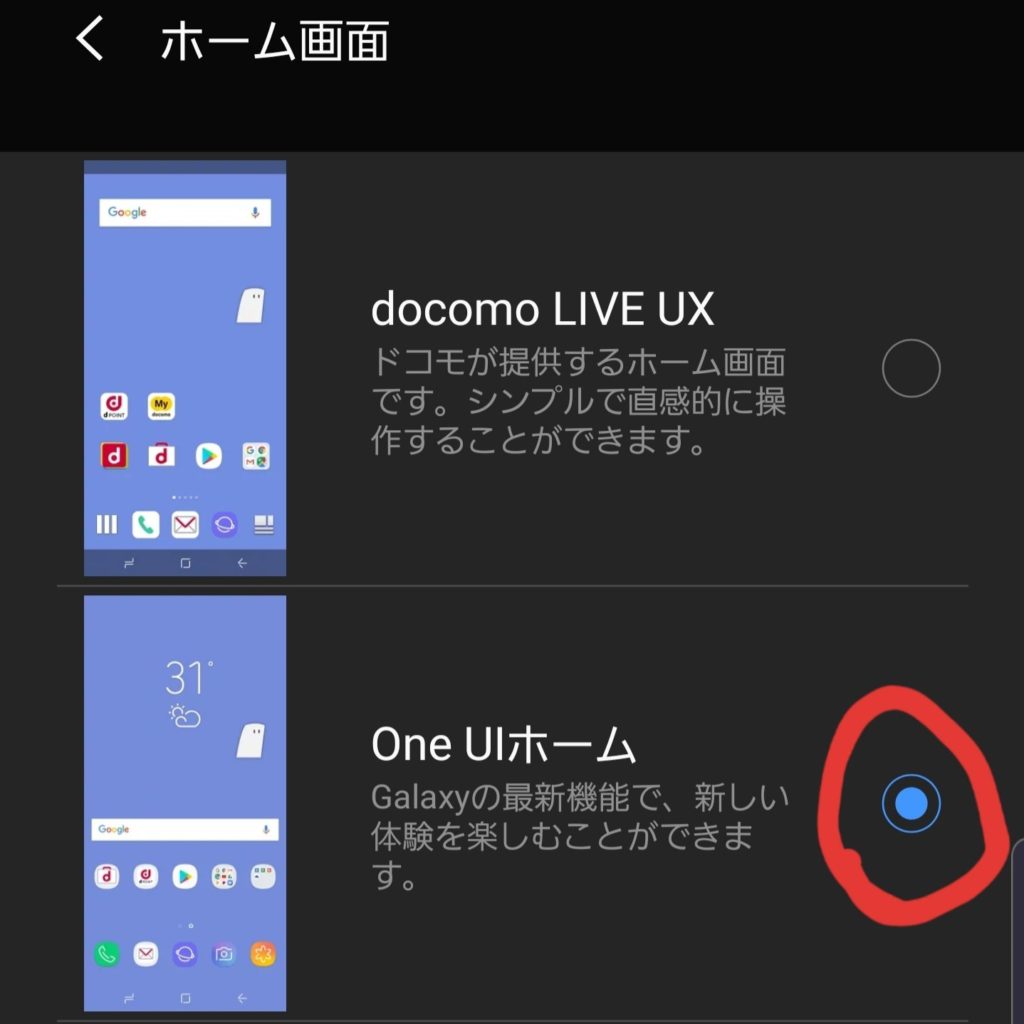
以上で完了です。
補足:「標準アプリ」を検索しない場合
設定項目を一通り見渡してもこの項目は見当たらなかったんです。
ではどこにあるのか・・・説明します。
(1)「設定」→「アプリ」と進むと下図の画面になります。
ここで赤丸の部分をタップします。
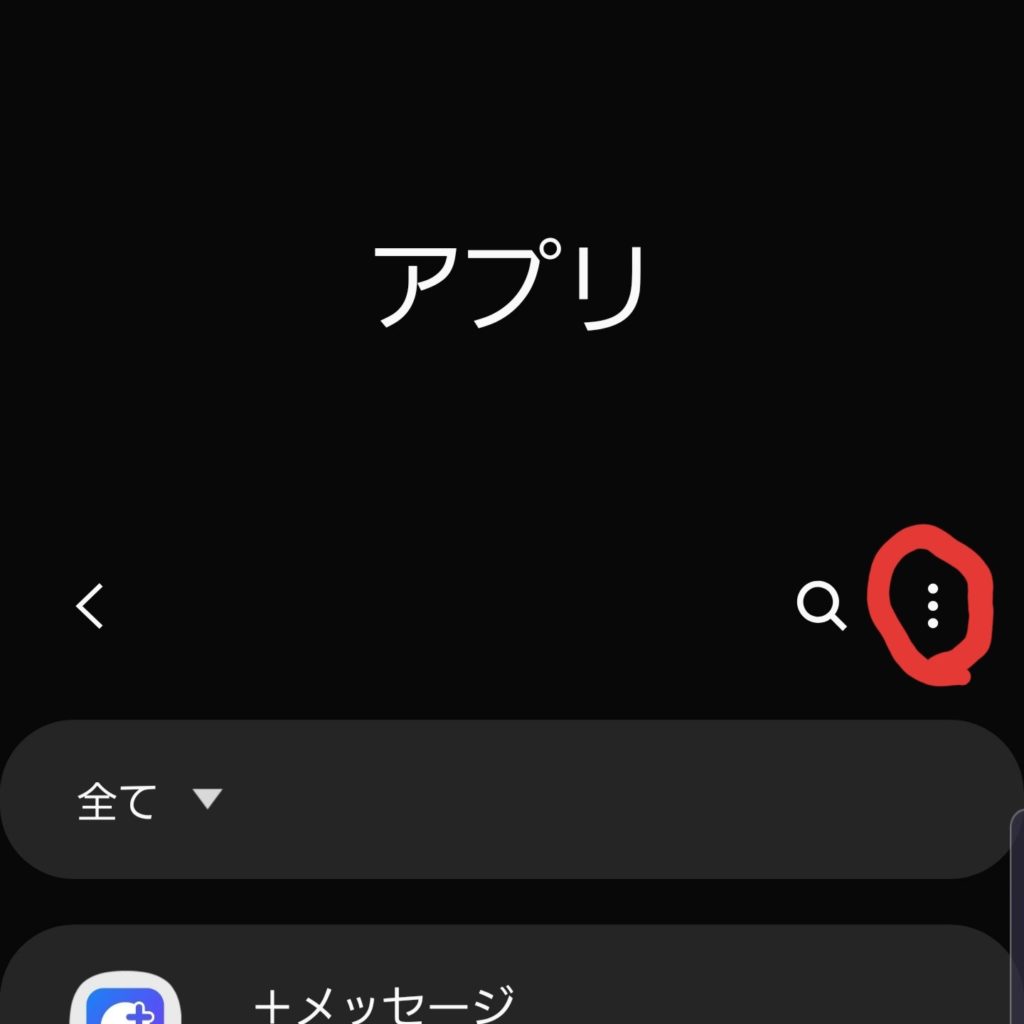
(2)そうすると下図のように「標準アプリ」という項目が出てくるわけです。
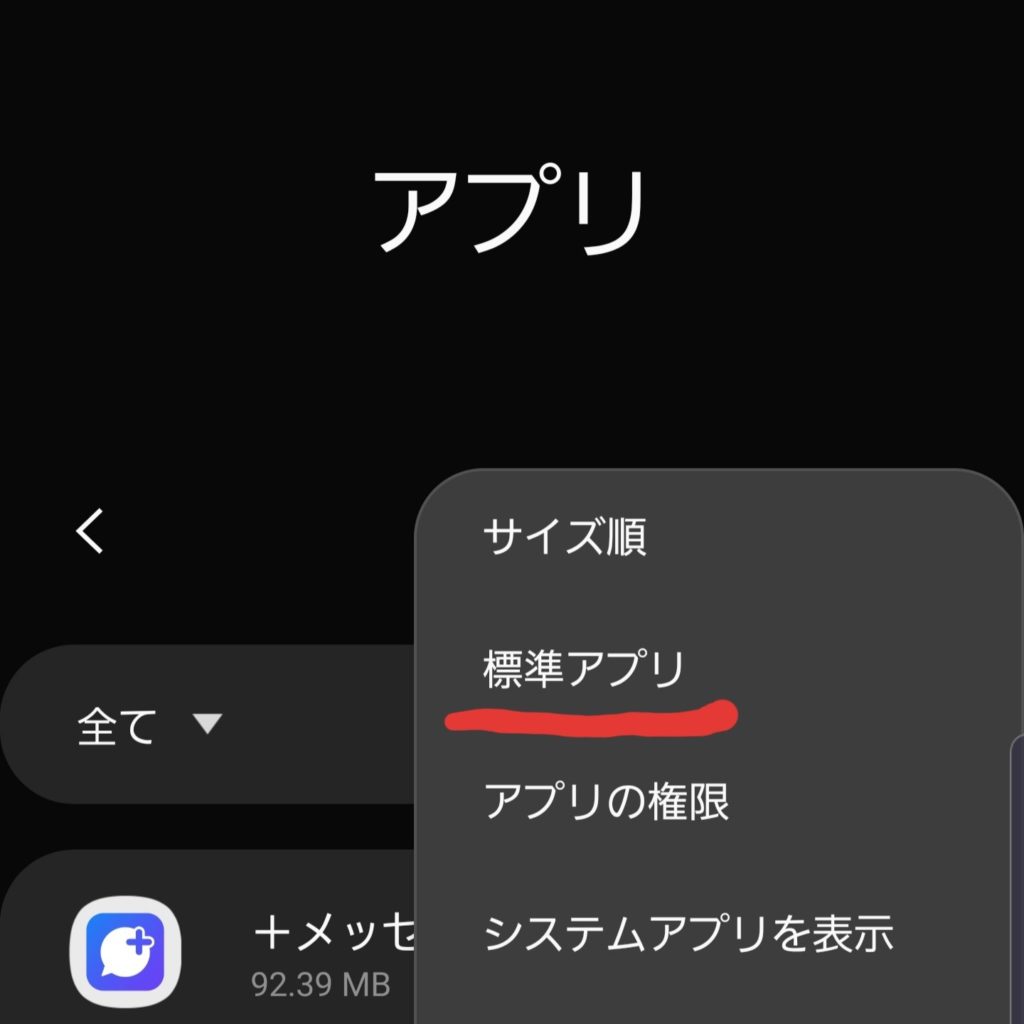
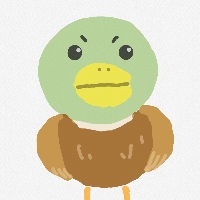
わかりずれえええええええええ!
さいごに
元iPhoneユーザーとしては、そもそもホーム画面が2種類あるなんて・・・と言う感じでしたが、この設定を行えば、Galaxy S10の美しいディスプレイを最大限に体感できますよ!


コメント